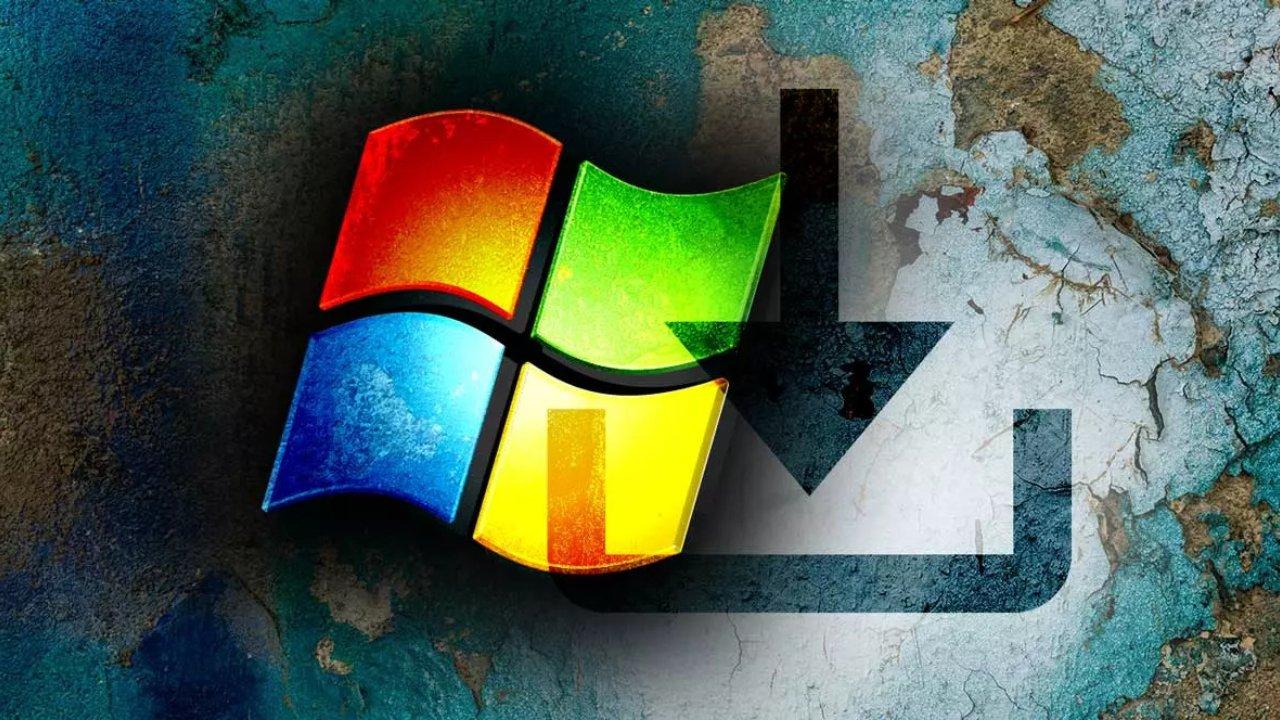Windows 10 se ha convertido en el sistema operativo habitual para todo aquel que use alguna versión de Microsoft, pero no es el único y muchos usuarios siguen anclados en el pasado con Windows 7 o con otras versiones antiguas. Es por eso que quizá buscas el Service Pack o alguna de las actualizaciones pendientes de estas versiones ya obsoletas y sin soporte.
Lo más aconsejable es que si tienes un ordenador con Windows lo tengas actualizado a su última versión y estés funcionando ya con Windows 10 u 11, pero no siempre es así y es frecuente que utilicemos Windows 7, Windows XP y otras versiones antiguas del sistema operativo de Microsoft. Aunque deberías ir pensando en actualizar, repasamos cómo puedes descargar e instalar Service Pack para Windows o hacer la instalación de estas actualizaciones.
Desde Windows 7 en adelante ya no existe Service Pack como tal, sino que se ha convertido en “Update” de Microsoft que se hacen arreglando posibles errores y fallos y añadiendo funciones nuevas. Un paquete acumulativo de actualizaciones liberadas por la compañía para poner el equipo al día y solucionar cualquier problema que quedase pendiente.
¿Qué es Service Pack?
Service Pack en Windows es un conjunto de actualizaciones que Microsoft empezó a lanzar en el año 2000 para sus sistemas operativos. Era un conjunto de parches o cambios que se actualizaban para Microsoft Windows lanzados de forma periódica y con un nombre que denominó, en formato corto, “SP” acompañado del número correspondiente a la actualización. Es decir, Service Pack 1 era SP1, Service Pack 2 era SP2… Una característica interesante es que no hace falta tener la anterior para actualizar a una de ellas, sino que “acumulan” todas las novedades y cambios de las versiones anteriores si actualizamos directamente.
La primera vez que Windows tuvo uno de estos paquetes acumulativos fue en Windows 2000, el sistema operativo lanzado en el año que le da nombre. Aunque hace más de veinte años de su lanzamiento y está obsoleto, siguieron existiendo SP en la familia de Windows. Microsoft Windows XP tiene cuatro Service Pack que se lanzaron entre 2002 y 2008. El último en tener estas actualizaciones acumulativas o SP fue Windows 7 que tuvo el Service Pack 1 o SP1 y después lanzó en mayo de 2016 un conjunto de actualizaciones que denominó Convenience Rollup Package aunque, en la práctica, era un SP2.
Instalar Service Pack para Windows 7
No tienes que buscar la actualización desde la web de Microsoft o de soporte, sino que tu equipo te avisará si está preparado para configurar Service Pack 1 de Windows 7. La última versión fue hace años, pero es posible que no hayas comprobado si la tienes hasta hoy, que aún tengas pendiente una actualización que se lanzó hace mucho tiempo.
Microsoft no da soporte técnico para Windows 7 desde el 14 de enero de 2020 pero puedes buscar la actualización desde la sección correspondiente de tu ordenador.
- Abre o toca en el botón Inicio
- Elige la opción “Todos los programas” y ve a Windows Update
- En el panel de la izquierda, elige “Buscar actualizaciones”
Tendrás que esperar unos segundos o unos minutos para que el ordenador sea capaz de escanear y buscar actualizaciones disponibles. Cuando aparezca la lista pendiente podrás tocar sobre “Service Pack para Microsoft Windows (KB976932)” y toca en Aceptar.
Cuando lo hayas hecho, selecciona la opción “Instalar actualizaciones” y confirma. Es posible que tengas que introducir la contraseña de administrador para seguir adelante. Una vez que esté listo, sigue las instrucciones para instalar SP1 e inicia sesión en tu equipo. Como explican desde Microsoft, verás una notificación que te indica que la actualización se realizó correctamente.
Cómo descargar en versiones antiguas
Desde la página web de descargas de Microsoft podemos descargar versiones de Service Pack para sistemas operativos antiguos como Windows 7 pero también Windows XP. Ten en cuenta que solo una de ellas, la más reciente, nos hace falta para poder tener todas las novedades gracias a que son acumulativas por lo que no necesitas tener todo lo anterior para poder descargarla e instalarla. Basta con usar el buscador de la web de Microsoft para encontrar la versión que quieras tener. Introduce, por ejemplo, “Microsoft Windows XP Service Pack 3” y verás los enlaces de descarga como puedes ver en la imagen a continuación.
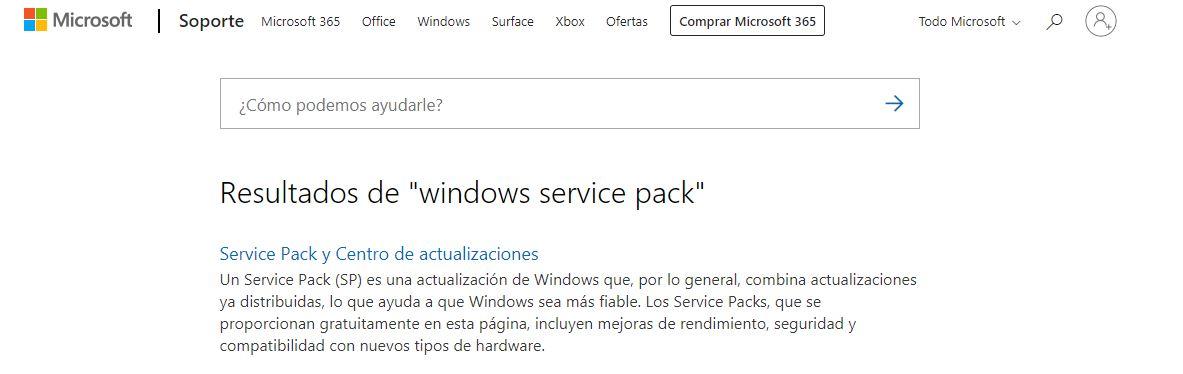
Una vez en la pantalla de detalles podemos elegir el idioma o consultar el manual de instrucciones, los detalles o los requisitos obligatorios del sistema para dicha instalación. Consulta toda la información de la web y toca en “Download” cuando hayas terminado. Sencillamente debes seguir los pasos para aplicar los cambios y mejoras.
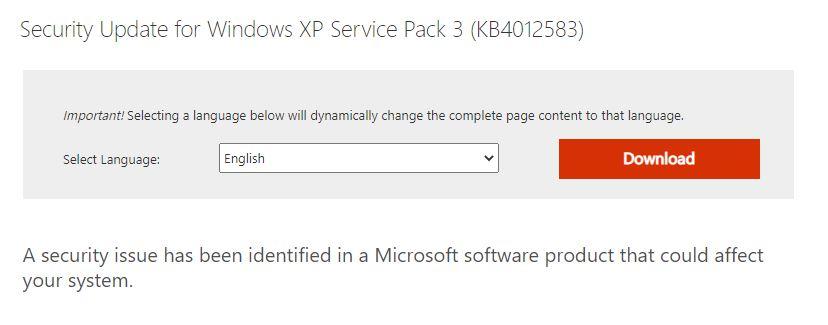
Desde la página web de Microsoft en el apartado de “Soporte” puedes acceder al paquete de descarga o la página de descarga de Service Pack 1 de Windows 7 pero también de otras versiones más antiguas siguiendo estos pasos.
Windows 8.1 o Windows RT 8.1
En el caso de otras versiones antiguas del sistema, como es el caso de Windows 8.1 o Windows RT 8.1, el soporte técnico terminó el pasado 10 de enero de 2023. Pero según la web de soporte de Microsoft todavía podemos recurrir al propio sistema para activar estas actualizaciones sin necesidad de tener que buscarlas en línea ni preocuparnos por si nos dejamos alguna que corrija algún error crítico o incluye controladores del PC que no podemos pasar por alto. Las actualizaciones que nos interesan se llaman Windows 8.1 Update y Windows RT 8.1 Update (también conocidos como KB 2919355).
En caso de no tener activadas las actualizaciones automáticas, para descargar esta última actualización haremos lo siguiente:
- Accedemos a Configuración, y entramos en Cambiar configuración del PC.
- Desde aquí entramos a Actualizar y recuperar, y seleccionamos Windows Update.
- En este punto podemos comprobar manualmente las actualizaciones disponibles.
- Seleccionamos la opción “Buscar ahora” y elige cómo quieres instalar estas actualizaciones. Desde aquí también podemos activar las actualizaciones automáticas.
- Si aparece, seleccionaremos la actualización que contiene KB 2919355, y hacemos clic en instalar.
En Actualizaciones recomendadas podemos elegir que nos muestre las más importantes, aunque no deberían aparecer más pendientes tras esta. No obstante, si KB 2919355 no aparece es porque falta alguna otra importante, como KB 2919442. Busca primero esta siguiendo los pasos que os hemos comentado e instálala.
Otras webs y descargas
Si no quieres seguir los pasos anteriores o no sabes o no te aparecen estas opciones, la alternativa es que descarguemos la actualización y la ejecutemos directamente en el ordenador sin necesidad de ir a buscar las actualizaciones, descargar, instalar. Pero es probable que el enlace esté desactivado debido a que ya no hay soporte para esta versión. Aun así, puedes encontrar el paquete de descarga en otras webs alternativas como Uptodown, por ejemplo.
Antes de nada, debemos saber si nuestra versión de Windows 7 es de 32 o 64 bits. Para ello, entramos en las propiedades del sistema y nos fijamos si el campo System type o tipo de sistema es de 32 o 64 bits. Debes ir a “Acerca de” en tu ordenador y buscar el enunciado de “Tipo de sistema” en el apartado de especificaciones del dispositivo.
Descargar el paquete es tan sencillo como buscar un enlace fiable, seleccionar las instrucciones de instalación e ir siguiendo los pasos. Tendrás que ir tocando en “Siguiente”, comprobando permisos y opciones, reiniciar el equipo… Pero lo más importante es que busques un enlace que sea fiable, una web que inspire confianza, una tienda de aplicaciones o descargas conocida. Busca el enlace y sigue los pasos en tu ordenador.
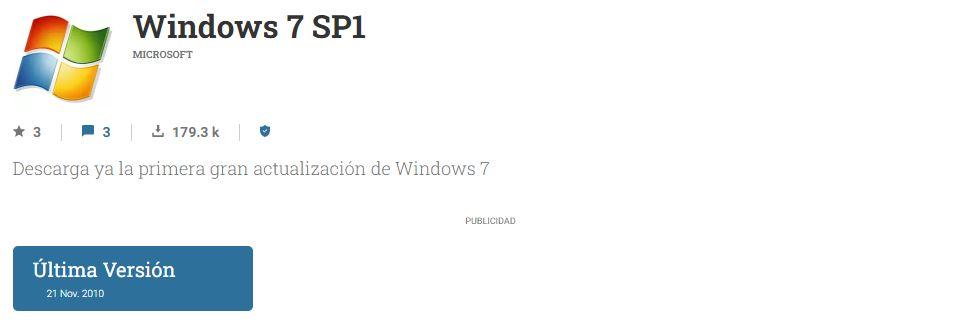
¿Existe Service Pack en Windows 10?
No, ya no existe Service Pack sino actualizaciones periódicas con mejoras que nos permiten tener Windows 10 actualizado. No hay ningún paquete como Service Pack sino que su sustituto son las actualizaciones como Windows 10 May 2021 Update, por ejemplo, o Windows 10 October 2020 Update. Llegan dos veces al año, en primavera y en otoño.
Para poder actualizar Windows 10 a la última versión debemos seguir unos pasos sencillos desde la sección de Windows Update en la configuración de nuestro ordenador.
- Ve a Inicio y abre Configuración
- Dentro del menú de Configuración, busca y elige “Actualización y seguridad”
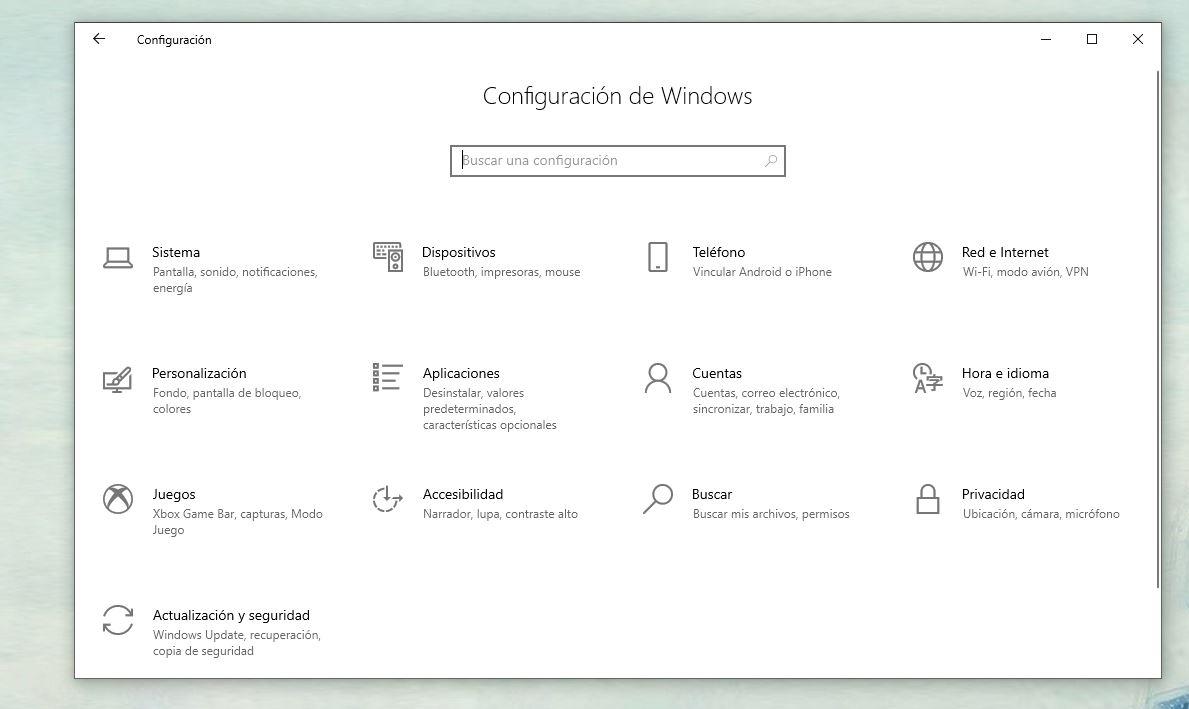
Aquí abriremos la sección de Windows Update y podrás tocar en un botón para buscar actualizaciones. Pasados unos segundos verás si hay o no algo pendiente. También puedes tocar sobre “Actualizaciones opcionales” en caso de que haya una pendiente. Simplemente ve a “Descargar e instalar” y sigue los pasos como en la captura de pantalla a continuación. También puedes tocar en “Ver novedades de esta actualización” si quieres saber qué cambios incluye o qué diferencias hay con respecto a la anterior que tienes instalada.
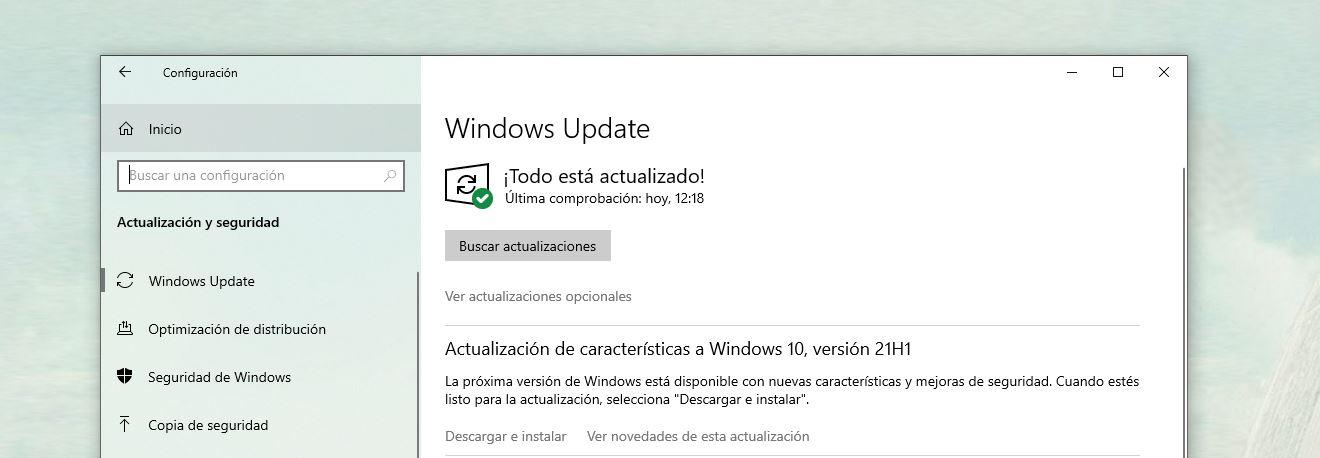
Desde el apartado de Window Update podrás ver también el historial de actualizaciones instaladas en el equipo para saber qué has hecho (o qué ha hecho el dueño del mismo) en los últimos meses o años. Las verás divididas en cuatro apartados: actualizaciones de características, de calidad, de definiciones y “otras actualizaciones”
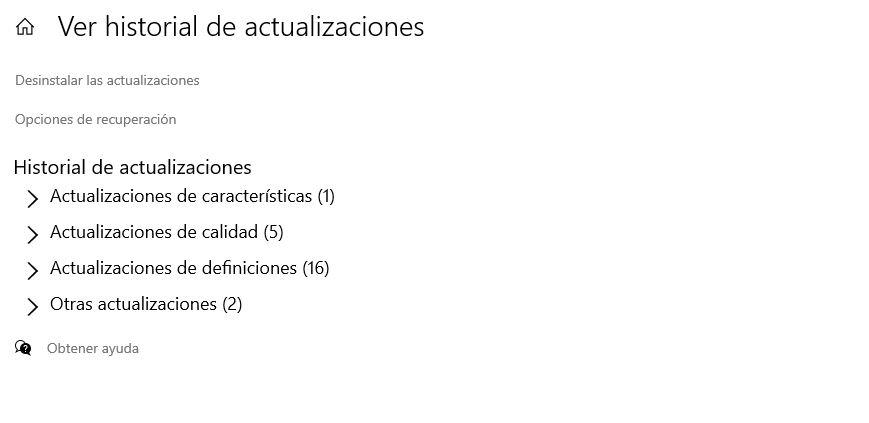
Errores comunes
A veces, al instalar Windows 7, pueden aparecer errores y problemas que interrumpirán la instalación.
Error 0x80073701
Este error se produce porque el programa de instalación del SP1 realiza una prueba permanente para comprobar que Windows 7 puede arrancar por sí mismo desde la partición activa. Para solucionar este error, tendremos que hacer lo siguiente:
- Hacer clic en el botón de Inicio > Panel de control.
- Una vez en el Panel de control, hacer clic en Sistema y seguridad.
- Ahora pincharemos en Herramientas administrativas.
- Haremos clic en Administración de equipos >Almacenamiento de la pantalla de navegación > Administración de discos.
- Finalmente, haremos clic con el botón secundario del ratón en la partición del disco que contiene Windows 7 y elegiremos Marcar partición como activa.
- Ahora SP1 se instalará correctamente.
La utilización de la herramienta Restaurar sistema puede ayudar a solucionar el problema, ya que usa puntos de restauración para restaurar los archivos y la configuración del sistema a un estado anterior.
Error 0x800F0826
A veces, una vez que la instalación del Service Pack 1 de Windows Vista ha terminado, aparece una ventana de error indicando que no se pudo completar la instalación y muestra el código de error 0x800F0826. Este error se produce por no tener activados ciertos servicios de Windows, o por errores en la ejecución de los mismos. Para solucionarlo, se deben probar los siguientes pasos:
- Instalar todas las actualizaciones pendientes de Windows Update, repitiendo el proceso hasta que no quede ninguna actualización disponible más que el Service Pack 1.
- Desactivar todos los programas en el arranque mediante la utilidad MSCONFIG.
- Instalar el Service Pack descargando el instalador offline desde la página del Centro de Descargas de Microsoft.
- Acceder a la administración de servicios, dentro del Panel de Control (o a través de Ejecutar -> services.msc), y localizar el Instalador de Módulos de Windows (Windows Module Installer) y el Recopilador de Eventos de Windows (Windows Event Collector). En ambos pondremos el tipo de inicio Automático, y arrancarlos manualmente si no estuviesen iniciados ya.
Versiones anteriores de Windows
Si quieres versiones anteriores a Windows sea por la razón que sea, una de las mejores formas de hacerlo es a través de un emulador. No necesitas descargar Windows XP y versiones antiguas de forma oficial sino que basta con abrir algunas webs que nos permiten acceder a la interfaz de estos sistemas operativos de hace años. Por ejemplo, Windows XP pero también otros ya completamente obsoletos y que habrás olvidado.
Si quieres abrir Windows XP es posible hacerlo desde la página virtualdesktop que nos permitirá acceder a la interfaz completa de Microsoft lanzada en octubre del año 2001. Verás todos los cambios que hubo o ese diseño clásico al abrir tu perfil. Cambios en los iconos, gráficos. Pero ten en cuenta que solo te servirá si deseas hacer capturas de pantalla o “probar” cómo era pero no podrás utilizarla para programas, etc.
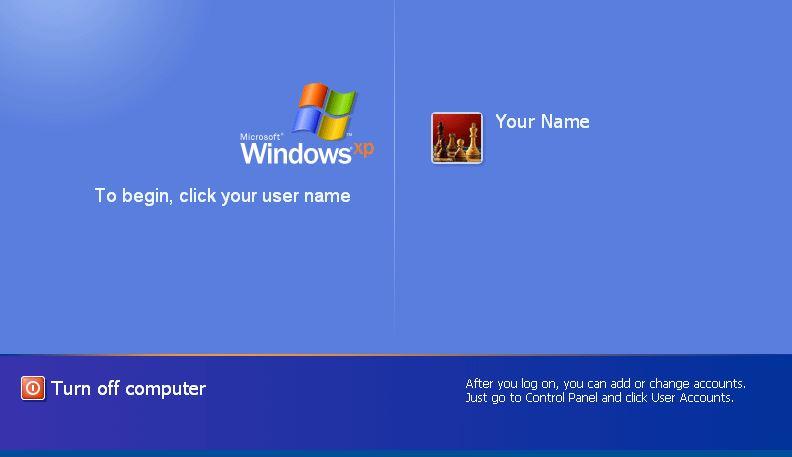
También en VirtualDesktop podemos probar otras versiones anteriores como Windows Me gracias al emulador online que nos permite recordar cómo era Windows hace más de veinte años. Windows SE ME lanzó en 2000 y tuvo poco éxito, pero es uno de los que puedes volver a ver desde esta web sin necesidad de instalar nada.
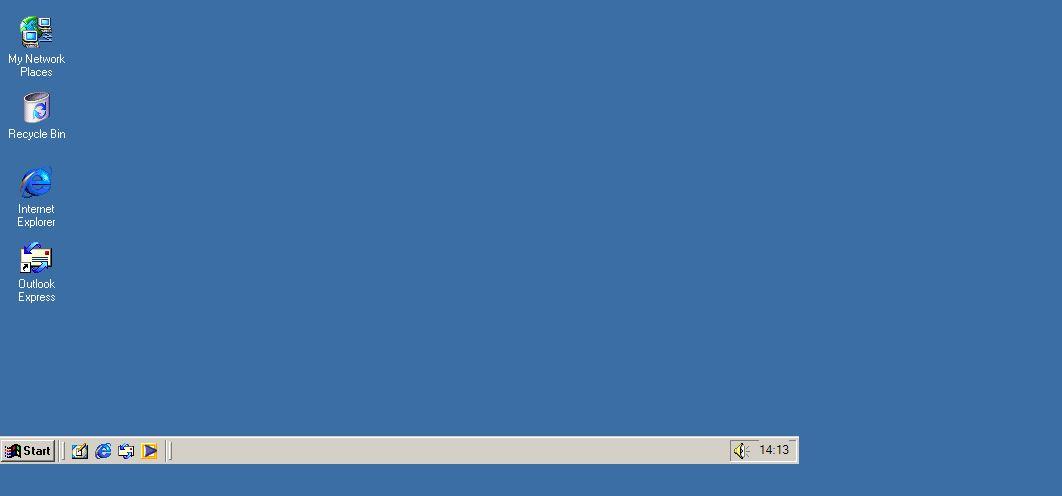
Razones para no querer actualizar tu viejo Windows
Hay una amplia mayoría de clientes de Windows que se han negado a instalar versiones actuales, por lo que pueden llevar años sin recibir una gran actualización, más por miedo que por otra cosa. Pero estas inquietudes, como muchos de vosotros ya sabréis, no se limitan a este paso, ya que algo muy parecido ha venido sucediendo, a gran escala, con la migración de millones de usuarios desde Windows 7 a Windows 10 (o anteriormente desde Windows XP).
Es más, Windows 7 o XP, son sistemas operativos que no reciben soporte oficial. Microsoft considera que son una versión poco segura y anticuada del sistema operativo, algo que se va a acrecentar de manera importante con el paso del tiempo. Pero a pesar de todo ello, cientos de millones de usuarios sigue prefiriendo trabajar en esta versión antigua de Windows, antes que realizar la migración que tanto solicitan los de Redmond.

Cierto es que más tarde o más temprano, esta es una migración que se tendrá que llevar a cabo, aunque parte de los que intentan retrasar al máximo la migración de su equipo, lo achacan a que estos Windows hacen un consumo mucho menor de recursos de su equipo. Por tanto, si de momento todo funciona bien no ven la necesidad de cambiar a una versión del sistema, sí, más potente, pero igualmente mucho más exigente que posiblemente deje su PC desfasado y se vean en la obligación de comprar otro.
Y qué decir de uno de los apartados que más quebraderos de cabeza ha venido dando a la propia Microsoft debido a las constantes quejas de los usuarios, hablamos de la recogida de datos de estos por parte de Windows 10 para enviarlos a los servidores de la firma, lo que se conoce como la telemetría. Esta es una de las mayores polémicas que esta versión del software ha venido arrastrando casi desde que vio la luz allá por el verano de 2015 y que poco a poco ha se ha ido solucionando, o al menos suavizando en gran medida.
Mientras que la propia Microsoft argumenta que esa recogida de información de los usuarios se hace de manera totalmente privada y en beneficio de los usuarios, estos, en la mayoría de los casos están en total desacuerdo con estas prácticas. Por tanto, una vez servida la polémica, ni que decir tiene que los usuarios de versiones antiguas quieren evitarla el mayor tiempo posible, por lo que no quieren verse en la obligación de tener que trabajar con un sistema operativo que les «espía» y controla sus acciones.
Y para terminar vamos a mencionar uno de los aspectos más importantes, a la vez que problemáticos de Windows, sus actualizaciones. Microsoft en estos momentos envía parches de seguridad y actualizaciones acumulativas el segundo martes de cada mes, en lo que se conoce como el Patch Tuesday. Al mismo tiempo, está lanzando dos importantes actualizaciones de características al año que se podrían considerar como una nueva versión de Windows 10, aunque en muchos casos, tanto las unas como las otras, no dejan de estar rodeadas de polémica.
Aunque tan solo afecte a una minoría, eso es cierto, los casi inevitables fallos de estas actualizaciones y parches dan mucho que hablar, ya que en ocasiones se refieren a fallos muy graves que afectan a la estabilidad y correcto funcionamiento de los equipos de los usuarios afectados, aunque como decimos, estos son una minoría. Pero claro, a medida que las actualizaciones de características se han ido volviendo más complejas y avanzadas, los inesperados fallos que las atañen, igualmente se han vuelto más graves y complejos.
Es por ello que tanto los usuarios finales, como especialmente aquellas empresas que deseen mantener sus datos seguros, tendrán que empezar a plantearse seriamente esa migración que tanto tiempo han venido evitando, a no ser que paguen, con lo que podrán ampliar ese plazo dos años más. De todos modos, por mucha publicidad negativa que haya con respecto a Windows 10, para la mayoría nos encontramos con el mejor Windows de toda la historia, tanto a nivel funcional, como de seguridad, por lo que tampoco es tan malo como algunos piensan o nos quieren hacer ver.
Por qué actualizar a la nuevas versiones de Windows
En el apartado anterior te hemos contado los motivos por los que los usuarios quieren seguir anclados en versiones anteriores de Windows, pero, tal y como te hemos alertado a lo largo del artículo, esta decisión no siempre es la más acertada y Microsoft avisa de ciertos riesgos que hay que tener en cuenta si no actualizamos al último sistema operativo que se encuentra actualmente en el mercado, Windows 11.
Entre los inconvenientes más importantes, Microsoft informa que si nuestros PCs aún se encuentran en versiones antiguas es posible que nuestros datos no se encuentren a buen recaudo y sean más fácil de extraer a través de ataques cibernéticos. Es por eso que el equipo estará más expuesto a este tipo de ciberamenazas, ya que no se reciben parches de seguridad ni se mantienen actualizados programas que sustentan el procesamiento del sistema. Así, cualquier virus, malware o ransomware tendrá más posibilidades de incrustarse en la interfaz de nuestro dispositivo.
Sin embargo si estás pensando en actualizar Windows 7 a Windows 11, no va a ser posible, ya que la única manera es mediante la adquisición de un nuevo PC. Al igual ocurre con la versión de Windows 8 y Windows 8.1, ya que en este caso la actualización no es gratuita. Sin embargo, los usuarios de Windows 10 todavía tienen margen para actualizar a la onceaba generación del sistema operativo de Microsoft antes de que su sorpote de seguridad finalice el 14 de octubre de 2025. En esta ocasión, su traspaso sigue siendo gratuito, así que es una buena oportunidad para hacerlo. De lo contrario, si tardas más de lo previsto y no actualizas antes de la fecha estipulada, la actualización será de pago. No obstante, en el caso de Windows 10, la empresa de hardware y software ha mencionado que todavía no es necesario instalar de forma obligatoria Windows 11 en el ordenador, pues se seguirán recibiendo actualizaciones de seguridad y mejoras de otras funciones durante más de un año.